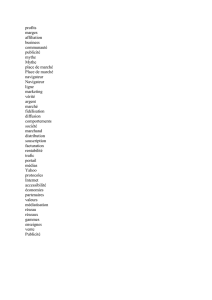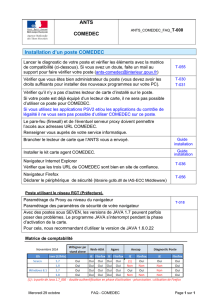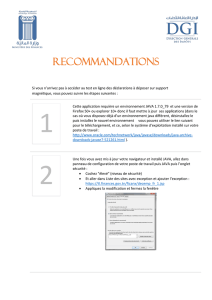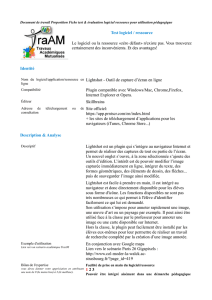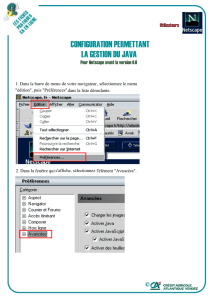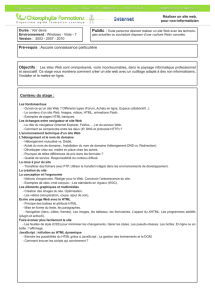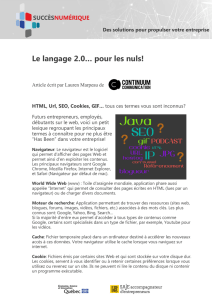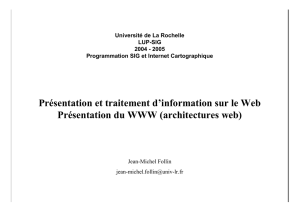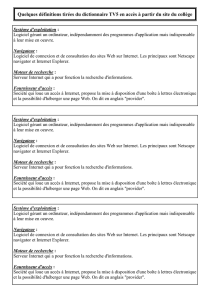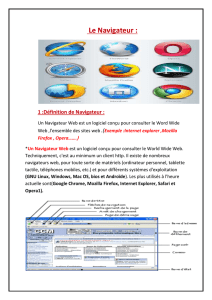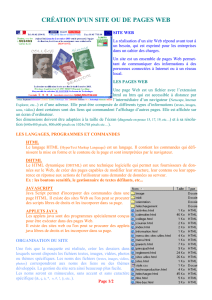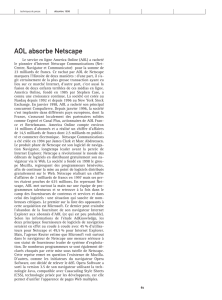paramètre navigateur
publicité
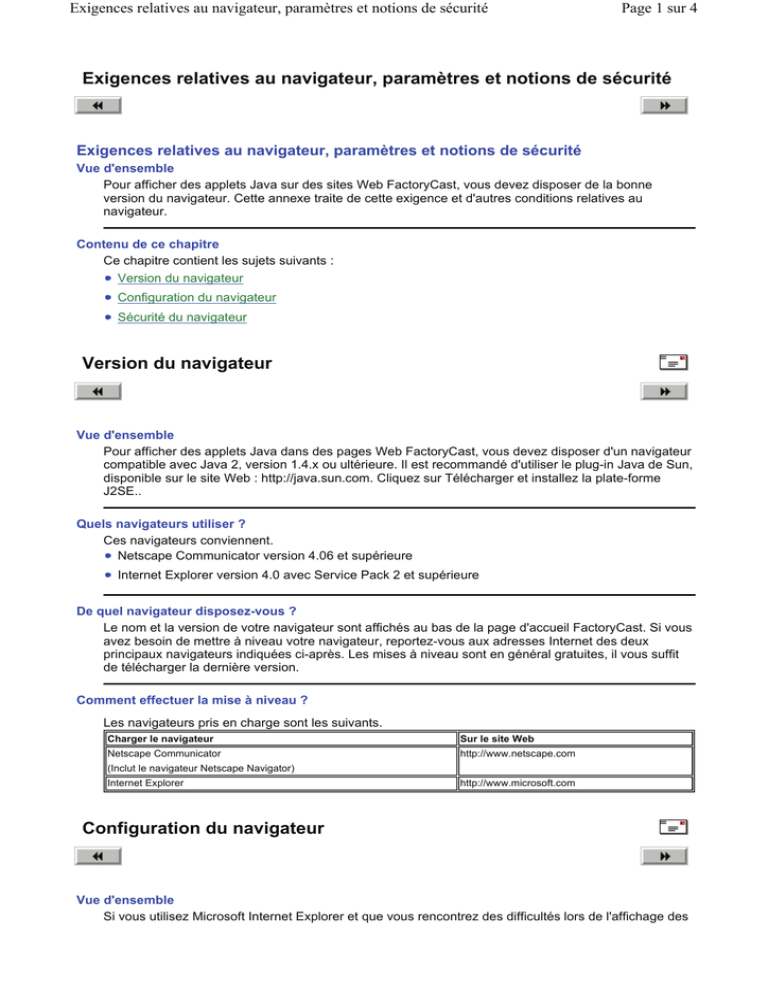
Exigences relatives au navigateur, paramètres et notions de sécurité Page 1 sur 4 Exigences relatives au navigateur, paramètres et notions de sécurité Exigences relatives au navigateur, paramètres et notions de sécurité Vue d'ensemble Pour afficher des applets Java sur des sites Web FactoryCast, vous devez disposer de la bonne version du navigateur. Cette annexe traite de cette exigence et d'autres conditions relatives au navigateur. Contenu de ce chapitre Ce chapitre contient les sujets suivants : Version du navigateur Configuration du navigateur Sécurité du navigateur Version du navigateur Vue d'ensemble Pour afficher des applets Java dans des pages Web FactoryCast, vous devez disposer d'un navigateur compatible avec Java 2, version 1.4.x ou ultérieure. Il est recommandé d'utiliser le plug-in Java de Sun, disponible sur le site Web : http://java.sun.com. Cliquez sur Télécharger et installez la plate-forme J2SE.. Quels navigateurs utiliser ? Ces navigateurs conviennent. Netscape Communicator version 4.06 et supérieure Internet Explorer version 4.0 avec Service Pack 2 et supérieure De quel navigateur disposez-vous ? Le nom et la version de votre navigateur sont affichés au bas de la page d'accueil FactoryCast. Si vous avez besoin de mettre à niveau votre navigateur, reportez-vous aux adresses Internet des deux principaux navigateurs indiquées ci-après. Les mises à niveau sont en général gratuites, il vous suffit de télécharger la dernière version. Comment effectuer la mise à niveau ? Les navigateurs pris en charge sont les suivants. Charger le navigateur Sur le site Web Netscape Communicator http://www.netscape.com (Inclut le navigateur Netscape Navigator) Internet Explorer http://www.microsoft.com Configuration du navigateur Vue d'ensemble Si vous utilisez Microsoft Internet Explorer et que vous rencontrez des difficultés lors de l'affichage des Exigences relatives au navigateur, paramètres et notions de sécurité Page 2 sur 4 applets Java, vous pouvez modifier les réglages de sécurité de votre navigateur de façon à améliorer l'affichage des applets. Modifier les réglages de sécurité Pour modifier les réglages de sécurité du navigateur, suivez les étapes du tableau ci-dessous. Etape Action 1 Ouvrez Internet Explorer. 2 Sélectionnez Outils | Options Internet dans la barre de menus. Résultat : La fenêtre Options Internet s'affiche. 3 Sélectionnez l'onglet Sécurité. 4 Sélectionnez le bouton Personnaliser le niveau dans la partie Niveau de sécurité. 5 Sélectionnez le bouton Paramètres. Résultat : La boîte de dialogue Paramètres de sécurité s'affiche. Exigences relatives au navigateur, paramètres et notions de sécurité 6 Faites défiler vers le bas jusqu'à Microsoft VM puis Autorisations Java. Cochez la case d'option Personnalisée. Résultat : Le bouton Paramètres Java personnalisés s'affiche. 7 Page 3 sur 4 Sélectionnez le bouton Paramètres Java personnalisés. Résultat : La boîte de dialogue Internet s'affiche. 8 Sélectionnez l'onglet Autorisations d'édition. 9 Sous Exécuter le contenu non signé, sélectionnez Activer. 10 Cliquez sur OK. Exigences relatives au navigateur, paramètres et notions de sécurité Page 4 sur 4 Sécurité du navigateur Vue d'ensemble Netscape Navigator et Internet Explorer gardent en mémoire le nom d'utilisateur et le mot de passe qui ont été entrés pour l'accès à un site Web. Recommandations Fermez le navigateur après chaque session pour éviter que des personnes non autorisées utilisent vos mots de passe pour obtenir un accès en lecture ou en écriture à votre site. Si vous utilisez Internet Explorer, vous devrez peut-être modifier vos paramètres de sécurité à l'aide de l'option des paramètres de personnalisation. Sous les options Authentification utilisateur, sélectionnez "Demander le nom d'utilisateur et le mot de passe".